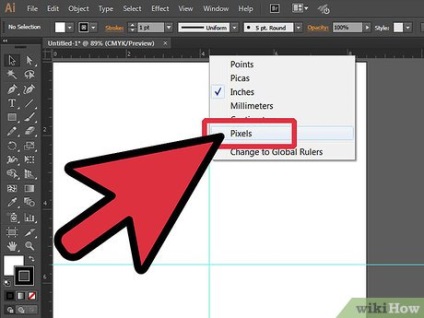
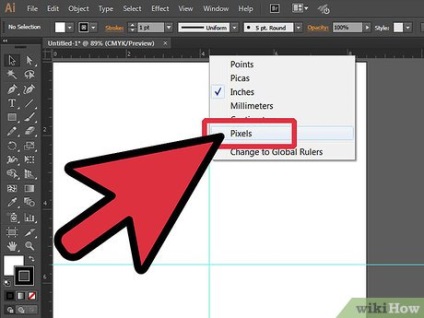
Створіть новий документ. Перейдіть в меню Файл> Новий або натисніть Ctrl + N і встановіть вертикальну орієнтацію полотна документа. Ви можете додати напрямні, використовуючи інструмент «Прямокутник» (W: 8,5 in (21,6 см), H: 11 in (28 см)). Потім перетягніть напрямні на обмежувальну рамку. Завершіть процес, натиснувши правою кнопкою миші на лінійці і змінивши одиницю виміру в документі на піксель.
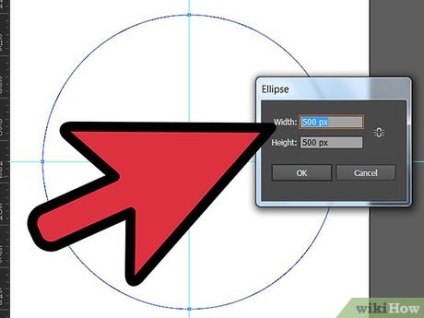
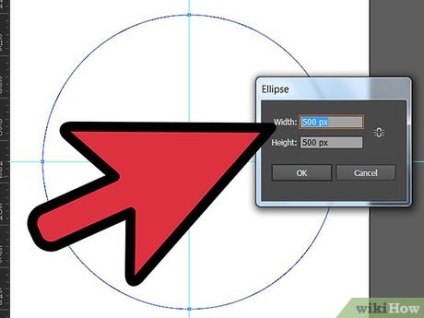
Створіть коло, використовуючи інструмент «Еліпс». Встановіть розмір кола 500х500 пікселів.
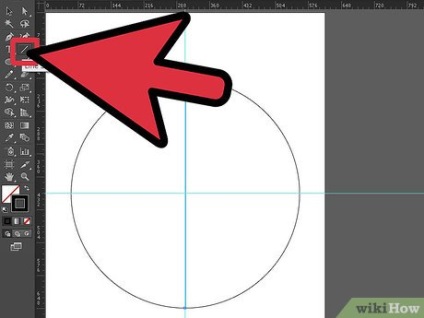
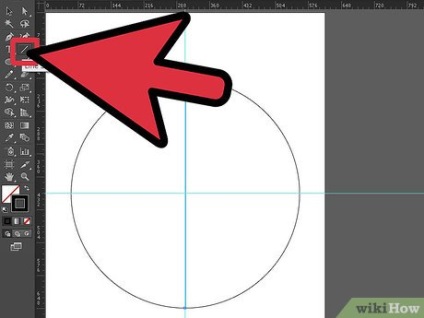
Намалюйте лінію, використовуючи інструмент «Лінія». Для малювання прямої лінії затисніть Shift на клавіатурі.
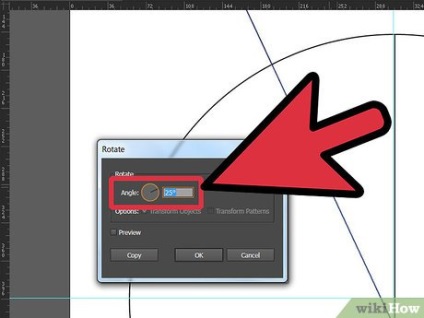
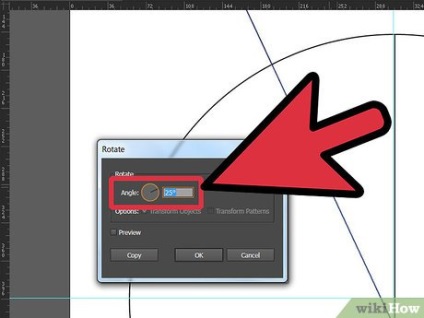
Поверніть лінію на 25 градусів. Ви можете повернути лінію, вибравши Лінію> натиснете правою кнопкою миші> Трансформація> Поворот. Як тільки ви зробите це, ви можете встановити значення кута повороту на 25 градусів і скопіювати лінію.
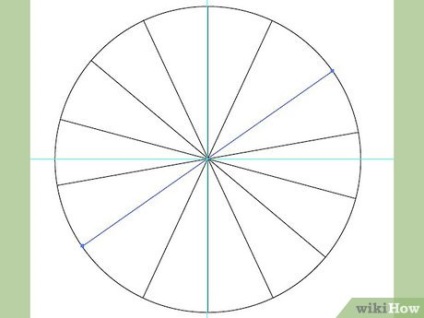
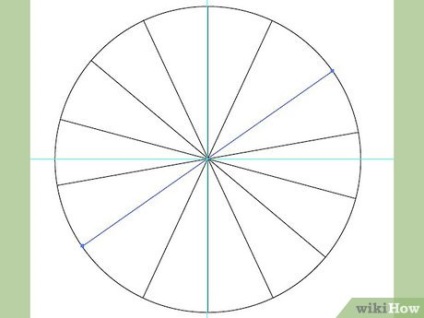
Як тільки ви повернули і скопіювали лінію, вам необхідно буде повернути і скопіювати її ще п'ять разів. Таким чином повинні вийти кілька ліній поверх кола.
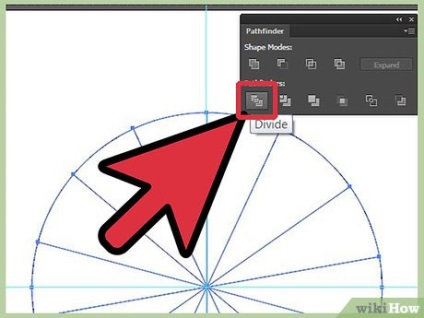
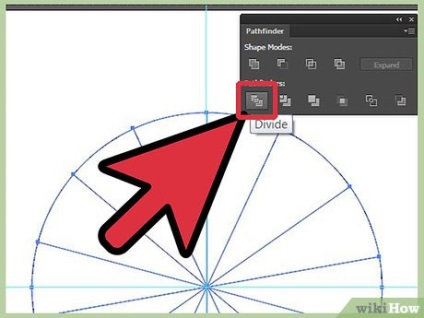
- Автоматично коло буде розділений на 14 трикутних секторів, згрупованих разом. На цьому етапі ви можете вибрати і видалити непотрібні форми.
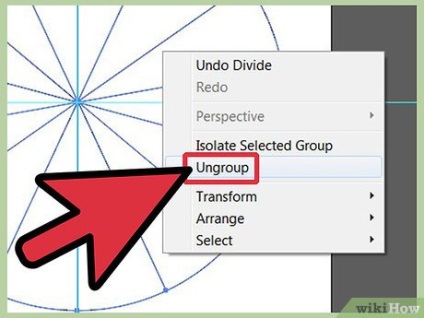
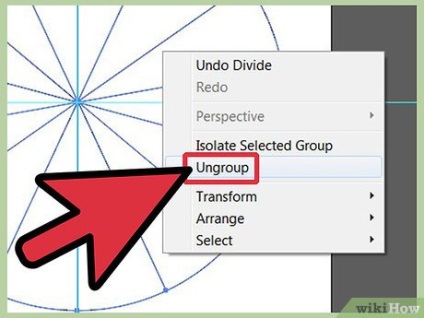
Розгрупуйте трикутні сектора. Це необхідно зробити перед тим, як додавати кольору. Для того щоб розгрупувати сектора виберіть Угруповання> натиснете правою кнопкою миші> Розгрупувати.
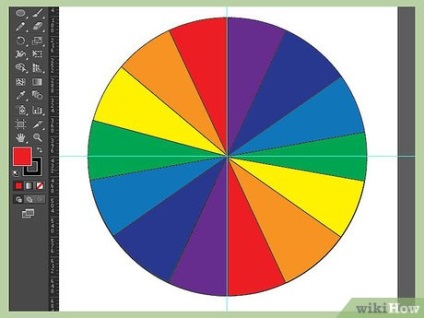
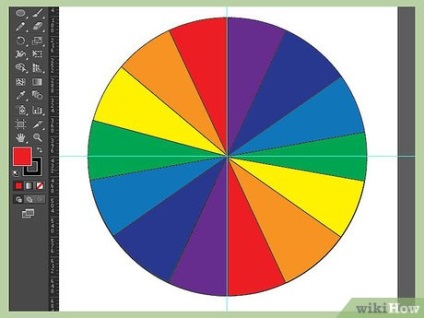
Тепер, коли форми розгрупувати, ви можете вибрати окремий сектор і додати колір. Додавайте кольору згідно з такими комбінаціями: Червоний: C = 0.08, M = 99.65, Y = 97.42, K = 0.19; Помаранчевий: C = 0, M = 40.09, Y = 95.65, K = 0; Жовтий: C = 4.69, M = 0, Y = 88.69, K = 0; Зелений: C = 74.6, M = 0, Y = 99.46, K = 0; Блакитний: C = 78.34, M = 30.95, Y = 0, K = 0; Синій: C = 85.27, M = 99.91, Y = 3.03, K = 0.5; Фіолетовий: C = 60.31, M = 99.58, Y = 1.62, K = 0.44
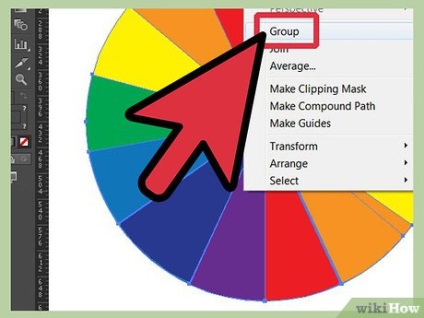
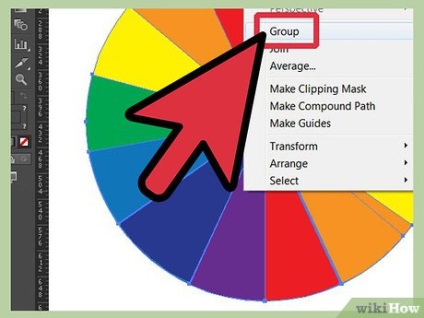
Після розфарбовування секторів, ви можете згрупувати їх разом. Зробити це можна вибравши все або натиснувши Ctrl + A> натиснете правою кнопкою миші> Згрупувати.
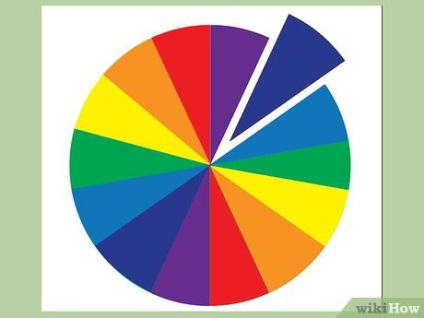
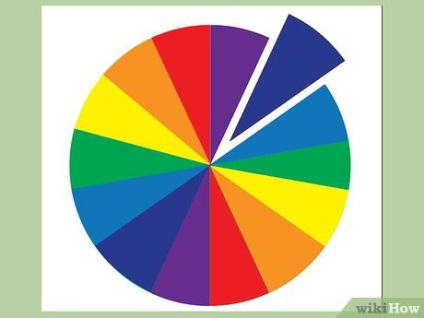
- Тепер у вас є коло, розділений на трикутні сектора.